Тестовые задания к главе 4 по информатике 9 класс Босова, ключи к тесту Босовой
Учебник по Информатике 9 класс Босова
1. Совокупность технических устройств, обеспечивающих передачу сигнала от источника к получателю, — это:
г) канал передачи информации
2. Количество информации, передаваемое за единицу времени, — это:
в) скорость передачи информации
3. Множество компьютеров, соединённых линиями передачи информации, — это:
а) компьютерная сеть
4. Компьютерная сеть, действующая в пределах одного здания, — это:
а) локальная сеть
5. Компьютерная сеть, охватывающая большие территории (страны, континенты), — это:
б) глобальная сеть
6. Локальная сеть, все компьютеры в которой равноправны, — это:
г) одноранговая сеть
7.
 Компьютер, предоставляющий свои ресурсы в пользование другим компьютерам при совместной работе, называется:
Компьютер, предоставляющий свои ресурсы в пользование другим компьютерам при совместной работе, называется:в) сервером
8. Набор правил, позволяющий осуществлять соединение и обмен данными между включёнными в сеть компьютерами, — это:
в) протокол
9. Скорость передачи данных через ADSL-соединение равна 128 000 бит/с. Сколько времени (в минутах) займёт передача файла объёмом 5 Мбайт по этому каналу?
в) 5,5
9. Скорость передачи через некоторое соединение равна 128000 бит/с. Сколько времени в минутах займёт передача файла объёмом 5 Мбайт по этому каналу?
(Задание из нового учебника)Ответ: в) 5,5 минут
Решение:
Переведем объём файла (I) из Мбайт в бит, то есть нам нужно умножить на (8*1024*1024).
I = 5 Мбайт = 5*8*1024*1024 бит;
Скорость передачи U = 128000 бит/с;
Теперь найдём время (t) по формуле t = I/U.
t = (5*8*1024*1024) : (128000) = 327,68 (сек.) ≈ 5,5 (мин.)
10. Максимальная скорость передачи данных по модемному протоколу V.92
(по некоторому соединению) составляет 56 000 бит/с. Какое максимальное количество байт можно передать за 15 секунд по этому протоколу?в) 105000
11. Всемирная глобальная компьютерная сеть, сеть сетей — это:
в) Интернет
12. Компьютер, подключённый к Интернету, обязательно имеет:
а) IP-адрес
13. Адрес компьютера, записанный четырьмя десятичными числами, разделенными точками, — это:
г) IP-адрес
14. На месте преступления были обнаружены четыре обрывка бумаги. Следствие установило, что на них записаны фрагменты одного IP-адреса. Криминалисты обозначили эти фрагменты цифрами 1, 2, 3 и 4. Восстановите IP-адрес.
1) .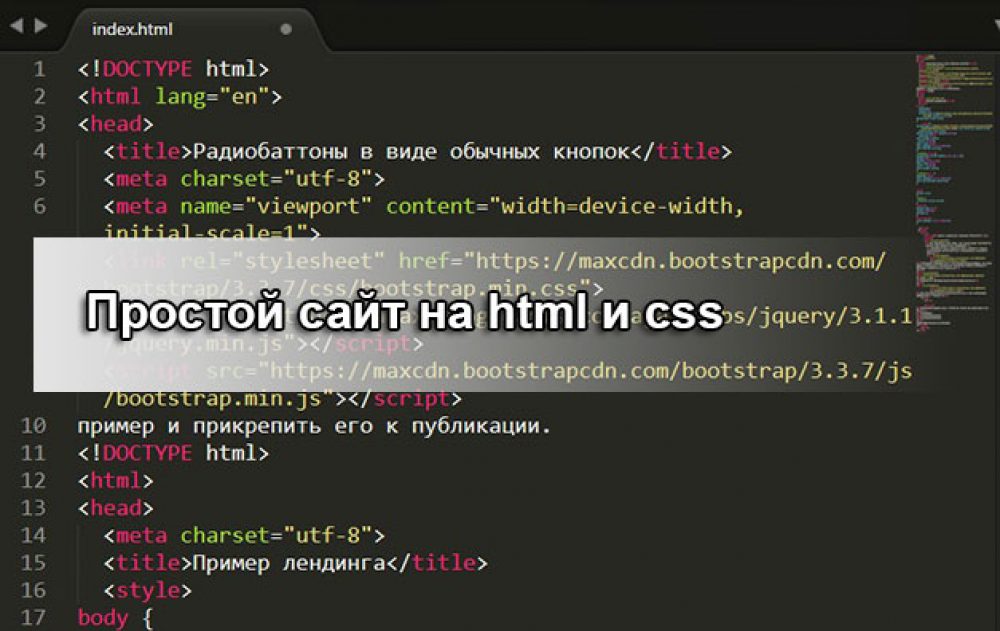 75; 2) 21; 3) 3.21; 4) 9.255
75; 2) 21; 3) 3.21; 4) 9.255
в) 2341
15. IР-адресу 64.129.255.32 соответствует 32-битовое представление:
б) 01000000100000011111111100100000
Переводим числа из 10-ой системы счисления в двоичную и добавляем слева нули, чтобы было 8 разрядов:
6410 = 010000002
12910 = 100000012
25510 = 111111112
32 10 = 001000002
16. Программа, с помощью которой осуществляется просмотр web-страниц, — это:
а) браузер
17. Сервис для хранения, поиска и извлечения разнообразной взаимосвязанной информации, включающей в себя текстовые, графические, видео-, аудио- и другие информационные ресурсы, — это:
б) WWW
18. HTML-страница, с которой начинается работа браузера при его включении, — это:
б) домашняя страница
19.
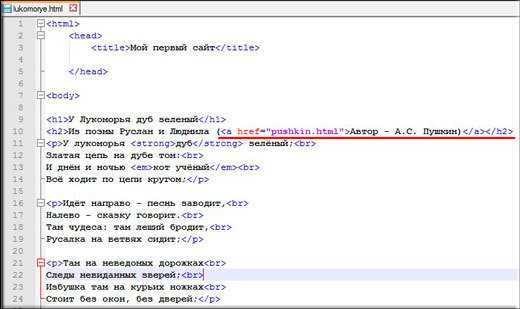 Протокол Интернета, обеспечивающий передачу и отображение web-страниц, — это:
Протокол Интернета, обеспечивающий передачу и отображение web-страниц, — это:а) HTTP
20. Запросы к поисковому серверу закодированы буквами А, Б, В, Г. Расположите обозначения запросов в порядке возрастания количества страниц, которые найдёт поисковый сервер по каждому запросу.
A) Пушкин | Лермонтов | поэзия
Б) Пушкин | Лермонтов | поэзия | проза
B) Пушкин | Лермонтов |
Г) Пушкин & Лермонтов & проза
в) ГВАБ
21. Указатель, содержащий название протокола, доменное имя сайта и адрес документа, — это:
а) URL
22. На сервере ict.ru находится документ demo.html, доступ к которому осуществляется по протоколу http. Фрагменты адреса данного файла закодированы цифрами от 1 до 7. Укажите последовательность цифр, которая кодирует адрес указанного документа в Интернете.
в) 5367412
Полученная ссылка: http://ict. ru/demo.html
ru/demo.html
23. Сервис, обеспечивающий пересылку файлов между компьютерами сети независимо от их типов, особенностей операционных систем, файловых систем и форматов файлов, — это:
а) FTP
24. Сервис, позволяющий любому пользователю сети передавать и получать электронные сообщения, — это:
б) e-mail
25. Услуга, предназначенная для прямого общения в Интернете в режиме реального времени, — это:
в) ICQ
25. Программа, предназначенная для прямого общения в Интернете в режиме реального времени, — это:
(Задание из нового учебника)26. Какую информацию о себе можно разместить в открытом доступе в Интернете?
(Задание из нового учебника)а) О своих интересах
27. Когда можно полностью доверять новым онлайн-друзьям?
(Задание из нового учебника) а) Ничто не может дать полную гарантию того, что онлайн-другу можно доверять.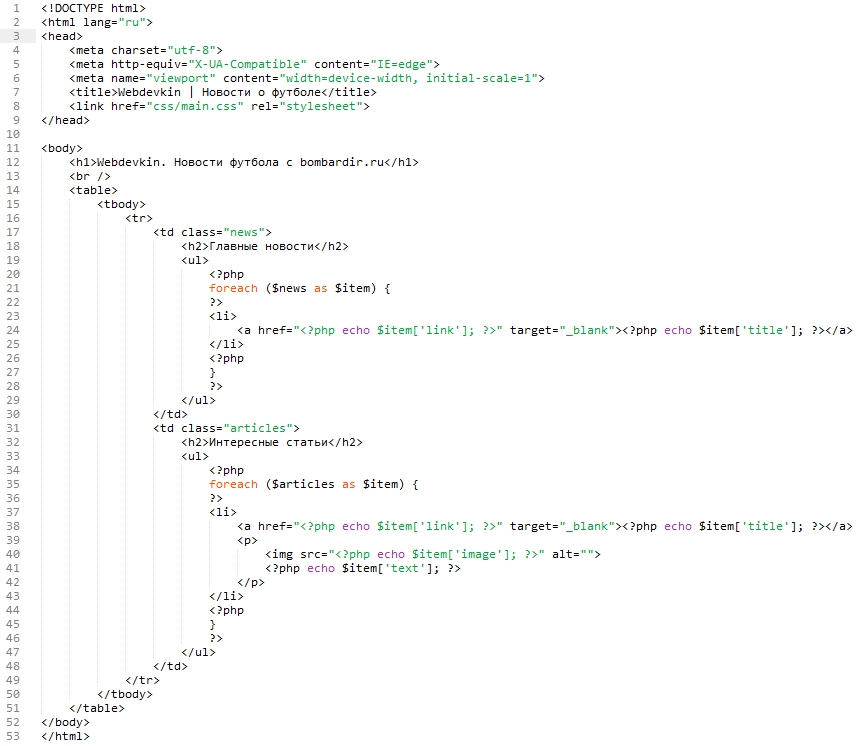
28. Что следует делать, если вы увидели на сайте сообщение о том, что одна из программ на вашем компьютере устарела и требует обновления?
(Задание из нового учебника)в) Открыть программу, о которой идет речь, найти в ее меню обновления, и если они имеются, то обновиться до последней версии.
Наверх
Обобщение и систематизация основных понятий главы «Коммуникационные технологии». Проверочная работа
Планирование уроков на учебный год (учебник ФГОС Л.Л. Босова, А.Ю. Босова)
Главная | Информатика и информационно-коммуникационные технологии | Планирование уроков и материалы к урокам | 9 классы | Планирование уроков на учебный год (учебник ФГОС Л.Л. Босова, А.Ю. Босова) | Обобщение главы «Коммуникационные технологии»
Тестовые задания для самоконтроля
1. Совокупность технических устройств, обеспечивающих передачу сигнала от источника к получателю, — это:
а) источник информации
б) приёмник информации
в) носитель информации
г) канал передачи информации
2. Количество информации, передаваемое за единицу времени, — это:
Количество информации, передаваемое за единицу времени, — это:
а) источник информации
б) передача информации
в) скорость передачи информации
г) количество бит в секунду (бит/с)
3. Множество компьютеров, соединённых линиями передачи информации, — это:
а) компьютерная сеть
б) локальная сеть
в) глобальная сеть
г) Интернет
4. Компьютерная сеть, действующая в пределах одного здания, — это:
а) локальная сеть
б) глобальная сеть
в) Интернет
г) одноранговая сеть
5. Компьютерная сеть, охватывающая большие территории (страны, континенты), — это:
а) локальная сеть
б) глобальная сеть
в) Интернет
г) одноранговая сеть
6. Локальная сеть, все компьютеры в которой равноправны, — это:
а) региональная сеть
б) сеть с выделенным сервером
г) одноранговая сеть
7.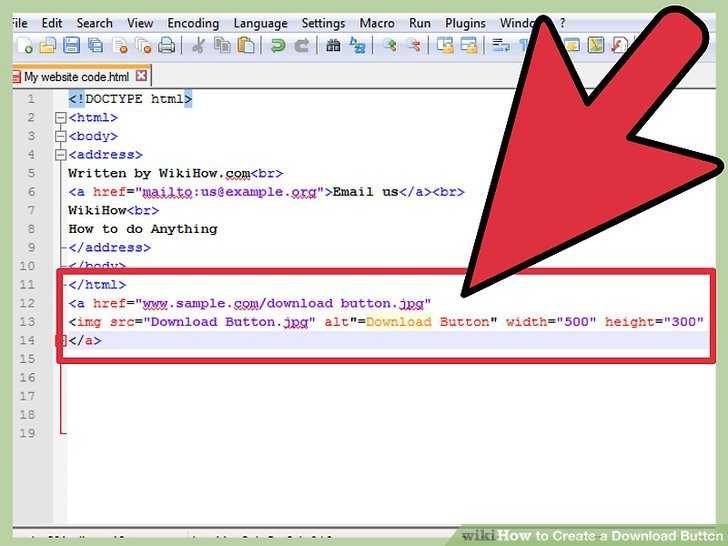 Компьютер, предоставляющий свои ресурсы в пользование другим компьютерам при совместной работе, называется:
Компьютер, предоставляющий свои ресурсы в пользование другим компьютерам при совместной работе, называется:
а) модемом
б) коммутатором
в) сервером
г) сетевой картой
8. Набор правил, позволяющий осуществлять соединение и обмен данными между включёнными в сеть компьютерами, — это:
а) URL
б) WWW
в) протокол
г) IР-адрес
9. Скорость передачи данных через некоторое соединение равна 128 ООО бит/с. Сколько времени (в минутах) займёт передача файла объёмом 5 Мбайт по этому каналу?
а) 328
б) 41
в) 5,5
г) 40
10. Максимальная скорость передачи данных по некоторому соединению составляет 56 ООО бит/с. Какое максимальное количество байт можно передать за 15 секунд по этому протоколу?
а) 840 ООО
б) 84 ООО
в) 105 ООО
г) 105
11.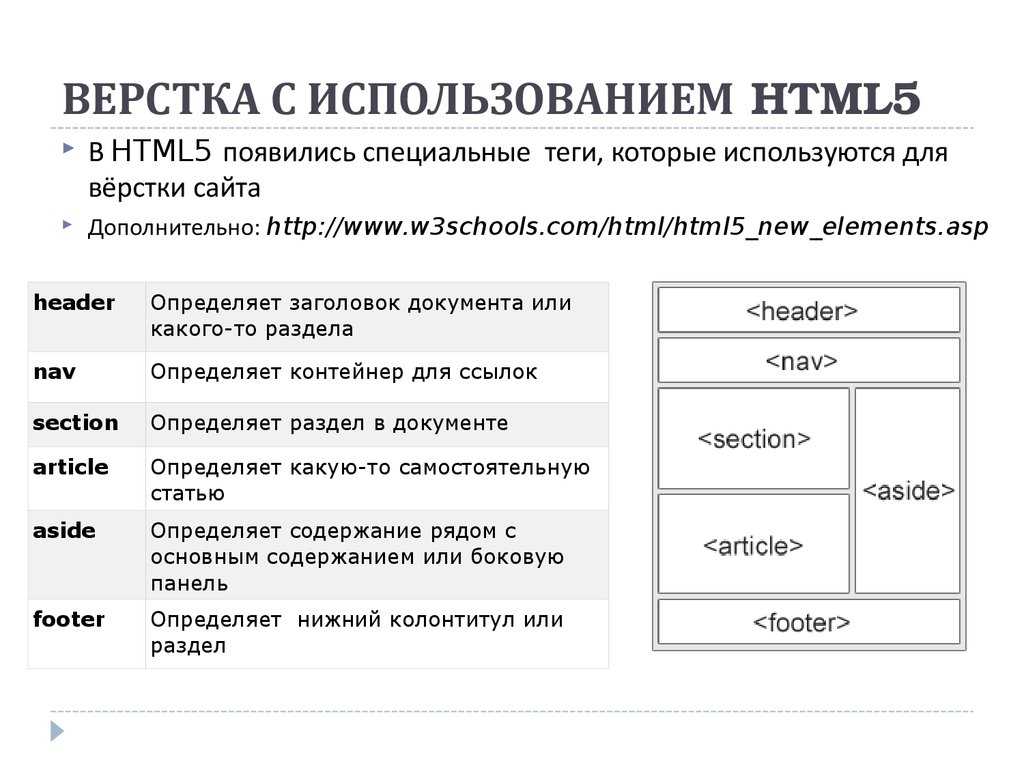 Всемирная глобальная компьютерная сеть, сеть сетей — это:
Всемирная глобальная компьютерная сеть, сеть сетей — это:
а) локальная сеть
б) сеть с выделенным сервером
в) Интернет
г) одноранговая сеть
12. Компьютер, подключённый к Интернету, обязательно имеет:
а) IР-адрес
б) сервер
в) домашнюю веб-страницу
г) доменное имя
13. Адрес компьютера, записанный четырьмя десятичными числами, разделёнными точками, — это:
а) URL
б) WWW
в) протокол
г) IР-адрес
14. На месте преступления были обнаружены четыре обрывка бумаги. Следствие установило, что на них записаны фрагменты одного IP-адреса. Криминалисты обозначили эти фрагменты цифрами 1, 2, 3 и 4. Восстановите IР-адрес.
а) 2413
б) 3214
в) 2341
г) 4231
15. IР-адресу 64.129.255.32 соответствует 32-битовое представление:
а) 10000000100000011111111100100000
б) 01000000100000011111111100100000
в) 01111111100000001111111110000000
г) 10000000100000011111111101000000
16. Программа, с помощью которой осуществляется просмотр веб-страниц, — это:
Программа, с помощью которой осуществляется просмотр веб-страниц, — это:
а) браузер
б) модем
в) ICQ
г) URL
17. Сервис для хранения, поиска и извлечения разнообразной взаимосвязанной информации, включающей в себя текстовые, графические, видео-, аудио- и другие информационные ресурсы, — это:
а) URL
б) WWW
в) протокол
г) IР-адрес
18. HTML-страница, с которой начинается работа браузера при его включении, — это:
а) доменное имя
б) домашняя страница
в) URL
г) IР-адрес
19. Протокол Интернета, обеспечивающий передачу и отображение веб-страниц, — это:
а) HTTP
б) FTP
в) IP
г) TCP
20. Запросы к поисковому серверу закодированы буквами А, Б, В, Г. Расположите обозначения запросов в порядке возрастания количества страниц, которые найдёт поисковый сервер по каждому запросу.
A) Пушкин | Лермонтов | поэзия
Б) Пушкин | Лермонтов | поэзия | проза
B) Пушкин | Лермонтов |
Г) Пушкин & Лермонтов & проза
а) ВАБГ
в) ГВАБ
г) БАВГ
21. Указатель, содержащий название протокола, доменное имя сайта и адрес документа, — это:
а) URL
б) WWW
в) протокол
г) IР-адрес
22. На сервере ict.ru находится документ demo.html, доступ к которому осуществляется по протоколу http. Фрагменты адреса данного файла закодированы цифрами от 1 до 7. Укажите последовательность цифр, которая кодирует адрес указанного документа в Интернете.
а) 5467312
б) 2367415
в) 5367412
г) 5312467
23. Сервис, обеспечивающий пересылку файлов между компьютерами сети независимо от их типов, особенностей операционных систем, файловых систем и форматов файлов, — это:
а) FTP
б) e-mail
в) ICQ
г) TCP/IP
24. Сервис, позволяющий любому пользователю сети передавать и получать электронные сообщения, — это:
Сервис, позволяющий любому пользователю сети передавать и получать электронные сообщения, — это:
а) FTP
б) e-mail
в) WWW
г) TCP/IP
25. Программа, предназначенная для прямого общения в Интернете в режиме реального времени, — это:
а) почтовый клиент
б) электронная почта
в) Skype
г) URL
26. Какую информацию о себе можно разместить в открытом доступе в Интернете?
а) О своих интересах
б) Информацию о доходах родителей
в) Место работы родителей
г) Домашний адрес и телефон
27. Когда можно полностью доверять новым онлайн-друзьям?
а) Ничто не может дать полную гарантию того, что онлайн- другу можно доверять
б) Когда есть общие друзья
в) После обмена фотографиями
28. Что следует делать, если вы увидели на сайте сообщение о том, что одна из программ на вашем компьютере устарела и требует обновления?
Что следует делать, если вы увидели на сайте сообщение о том, что одна из программ на вашем компьютере устарела и требует обновления?
а) Найти официальный сайт этой программы и скачать обновление оттуда
б) Нажать на эту ссылку и перейти к скачиванию обновления
в) Открыть программу, о которой идёт речь, найти в её меню обновления, и, при их наличии, обновиться через программу
Для проверки знаний и умений по теме «Коммуникационные технологии» вы можете воспользоваться интерактивным тестом к главе 4, содержащимся в электронном приложении к учебнику.
Тест «Итоговый тест за курс 9 класса»
Cкачать материалы урока
Как открывать один и тот же набор веб-страниц при каждом запуске браузера
Узнайте, как сэкономить время, автоматически открывая одни и те же веб-страницы при запуске Chrome, Firefox, Vivaldi, Opera, Edge и Safari на Mac.
Обычно при запуске браузера вы видите его версию стартовой страницы или последние открытые веб-страницы. Если у вас есть определенные веб-страницы, которые вы посещаете каждый раз, когда открываете браузер, вы можете легко настроить автоматическое открытие этих страниц на отдельных вкладках.
Сегодня мы расскажем, как открывать один и тот же набор веб-страниц при каждом запуске браузера в Chrome, Firefox, Vivaldi, Opera, Edge и Safari на Mac.
Chrome
Чтобы открывать один и тот же набор веб-страниц при каждом запуске Chrome, сначала откройте нужные веб-страницы на отдельных вкладках.
Затем нажмите кнопку меню Chrome в правом верхнем углу окна и выберите Настройки .
В разделе При запуске выберите Открыть определенную страницу или набор страниц . Затем нажмите Использовать текущие страницы .
Все открытые в данный момент вкладки, за исключением вкладки «Настройки», автоматически добавляются в соответствии с параметром Открыть определенную страницу или набор страниц .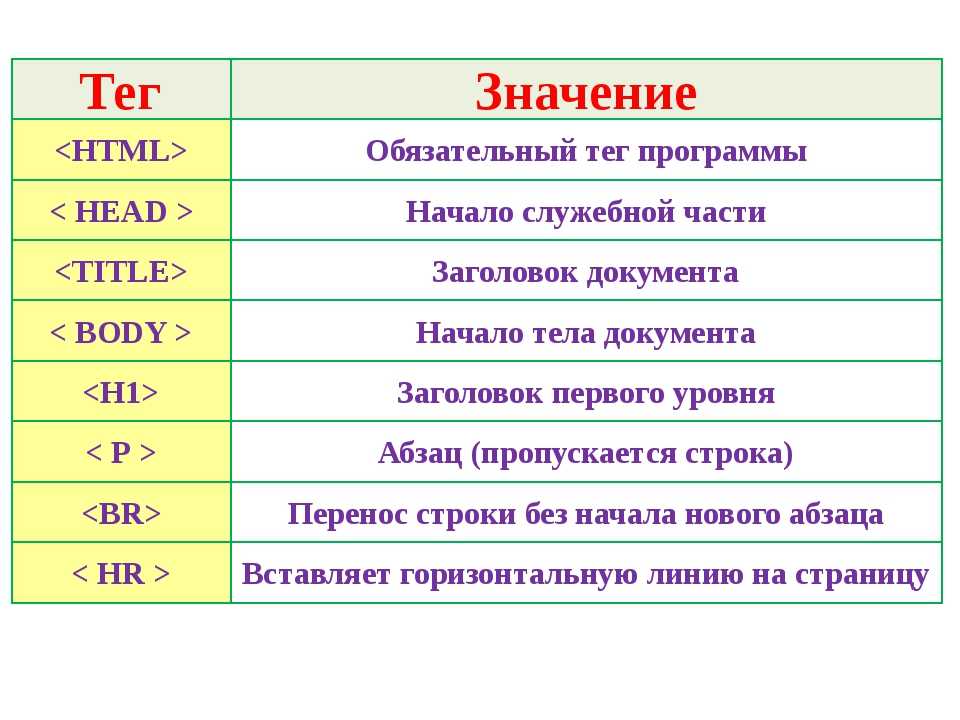
Вы можете вручную добавить дополнительные страницы в список, используя ссылку Добавить новую страницу . Введите URL-адрес, который вы хотите добавить, в диалоговом окне Добавить новую страницу и нажмите Добавить .
При следующем открытии Chrome выбранные веб-страницы автоматически открываются на отдельных вкладках.
Чтобы удалить URL-адрес из списка, щелкните три вертикальные точки справа от URL-адреса и выберите Удалить .
Firefox
Firefox поддерживает несколько вкладок «Главная», благодаря чему вы можете открывать несколько веб-страниц каждый раз, когда открываете Firefox.
Чтобы настроить URL-адреса для вкладок «Главная», сначала откройте нужные веб-страницы на отдельных вкладках.
Затем щелкните меню Firefox в правом верхнем углу окна и выберите Параметры 9.0014 .
На странице настроек Общие в разделе При запуске Firefox выберите Показать домашнюю страницу .
Затем в разделе Домашняя страница щелкните Использовать текущие страницы . URL-адреса открытых веб-страниц (кроме вкладки «Параметры») добавляются в поле Домашняя страница , разделенные вертикальными чертами (|).
Вы также можете добавить дополнительные URL-адреса вручную, введя вертикальную черту (|) после последнего URL-адреса в поле «Домашняя страница», а затем введя новый URL-адрес.
Чтобы удалить URL-адрес из списка домашних страниц, выберите URL-адрес в поле с вертикальной чертой на одном конце и удалите его.
Vivaldi
На отдельных вкладках Vivaldi перейдите к страницам, которые вы хотите открыть при запуске Vivaldi.
Затем щелкните меню Vivaldi в верхнем левом углу окна и выберите Инструменты > Настройки .
На экране Запуск щелкните Определенные страницы под Запуск с .
Затем в разделе Начальные страницы щелкните Использовать текущие страницы .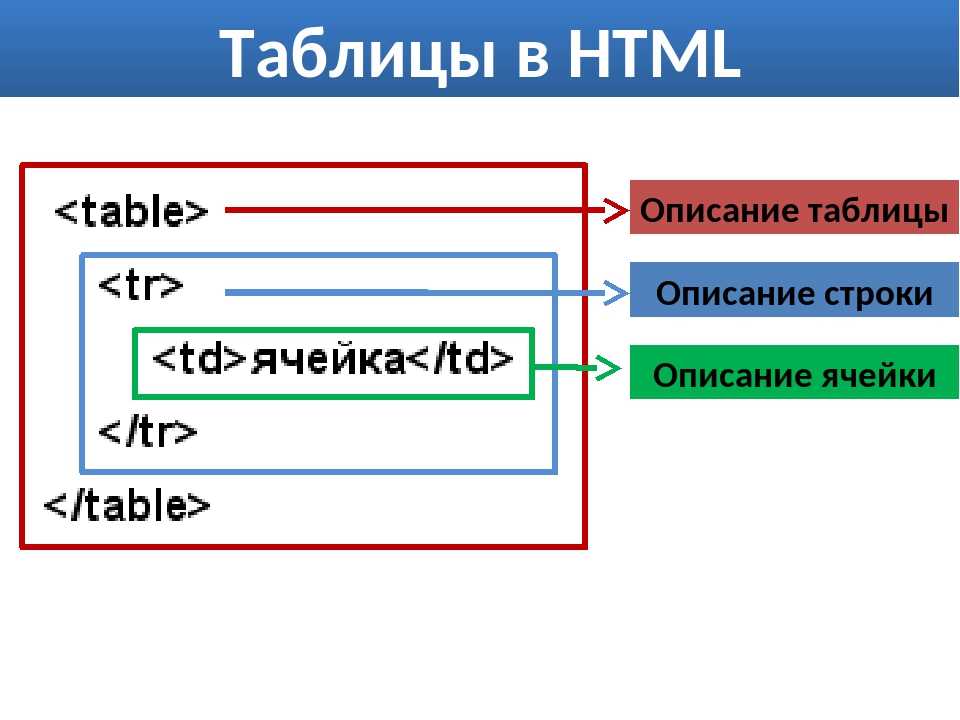
Вы также можете вручную ввести URL-адреса, по одному, в поле Введите URL-адрес страницы и нажать Добавить после ввода каждого из них.
Opera
Сначала на отдельных вкладках Opera перейдите к страницам, которые вы хотите открыть при запуске Opera.
Затем щелкните меню Opera в верхнем левом углу экрана и выберите Настройки .
Убедитесь, что экран основных настроек активен.
Затем нажмите Открыть определенную страницу или набор страниц под При запуске . Чтобы указать страницы, нажмите Задать страницы .
В диалоговом окне Начальные страницы щелкните Использовать текущие страницы .
URL-адреса со всех открытых вкладок (кроме вкладки «Настройки») добавляются в диалоговое окно Startup pages .
Вы также можете вручную добавить дополнительные веб-страницы, введя по одному URL-адресу в поле Добавить новую страницу и нажав Введите .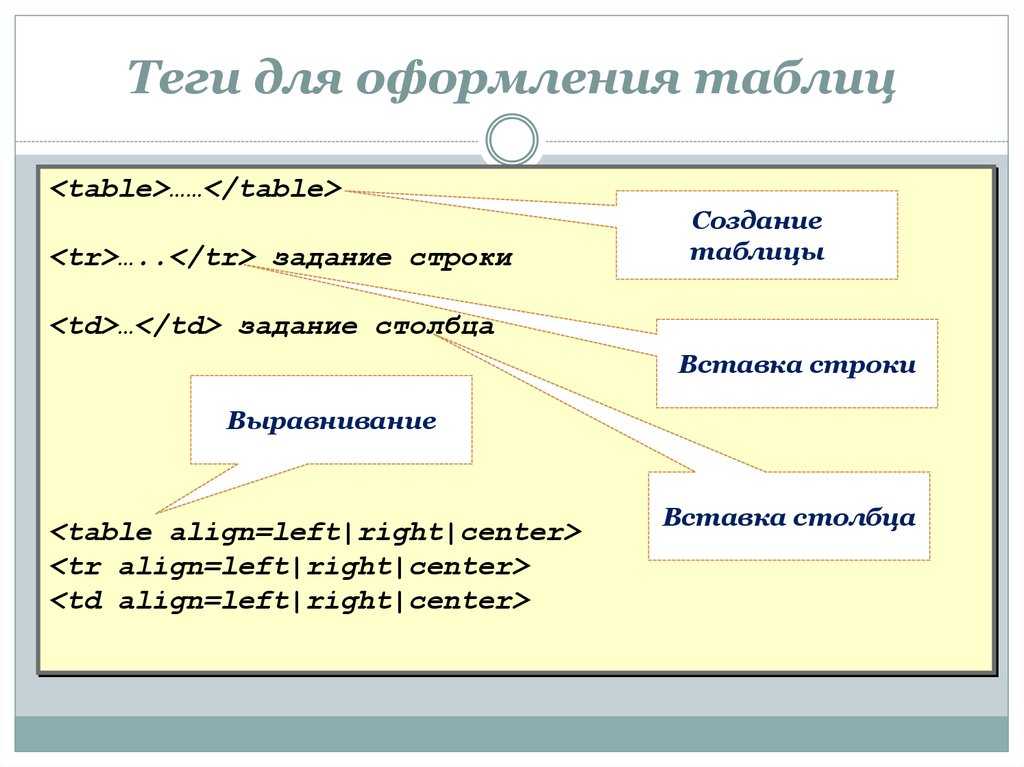
Нажмите OK .
Чтобы удалить URL-адрес из списка страниц запуска , наведите указатель мыши на URL-адрес и щелкните X , который отображается справа от этого URL-адреса.
Edge
Необходимо вручную ввести URL-адреса веб-страниц, которые вы хотите открыть при запуске Edge. Нет кнопки для использования текущих страниц, как в других браузерах.
Нажмите Hub на панели инструментов. Затем нажмите Настройки .
Выберите Конкретную страницу или страницы из раскрывающегося списка Открыть Microsoft Edge с .
Введите URL-адрес веб-страницы, которую вы хотите открыть при запуске Edge, в поле под раскрывающимся списком и нажмите Сохранить .
Чтобы добавить другой URL, нажмите Добавить новую страницу . Затем введите URL-адрес и снова нажмите Сохранить .
Чтобы удалить URL-адрес из списка под Откройте Microsoft Edge с , щелкните X справа от этого URL-адреса.
Чтобы закрыть панель Настройки , щелкните в любом месте за пределами панели.
Safari на Mac
В Safari на Mac нельзя добавить более одного URL-адреса в качестве домашней страницы. Таким образом, вы не можете использовать этот параметр, чтобы открывать несколько страниц при запуске Safari. Но есть обходной путь.
Откройте все веб-страницы, которые вы хотите открыть при запуске Safari, на отдельных вкладках.
Затем перейдите к Закладки > Добавить закладки для этих вкладок X . « X » будет соответствовать количеству открытых вкладок.
Выберите, куда вы хотите добавить папку закладок в Добавить эту папку закладок в раскрывающийся список.
Затем введите имя папки в поле под раскрывающимся списком и нажмите Добавить .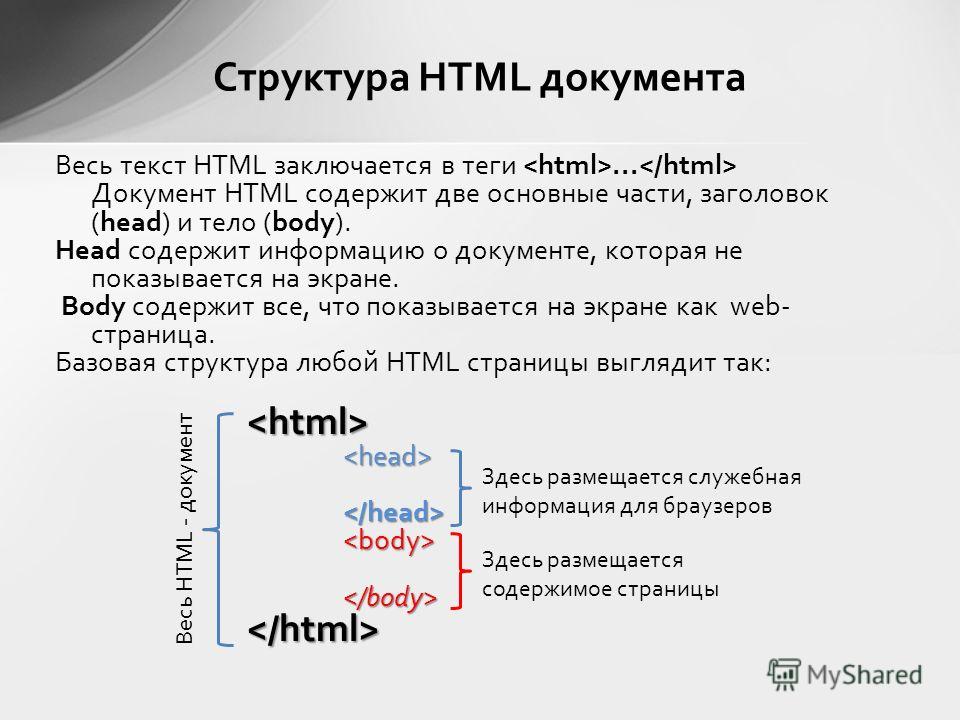
Теперь вы должны выбрать эту папку закладок в качестве набора закладок, который открывается при каждом запуске Safari.
Перейдите в меню Safari > «Настройки» . Затем выберите Выберите папку вкладок из раскрывающегося списка Новые окна открываются с помощью .
Выберите папку созданных вами закладок. Затем нажмите . Выберите .
Экономьте время и работайте эффективнее
Теперь вы можете быстрее приступить к работе в любом используемом браузере.
Еще один способ ускорить работу в браузере — использовать сочетания клавиш. У нас есть список из 50 горячих клавиш, которые работают в большинстве основных браузеров.
Related Items:chrome, groovyTip, Microsoft Edge, safari
Как New Relic измеряет время загрузки страницы
В этом документе объясняется:
- Как загружается веб-страница мониторинг пользователей (RUM)
Совет
Это описание традиционного синхронного времени загрузки страницы. Браузер также может отслеживать время асинхронной загрузки страницы.
Браузер также может отслеживать время асинхронной загрузки страницы.
Процесс загрузки страницы
Вот основные этапы загрузки большинства веб-страниц. Цифры 1-6 на схеме соответствуют пронумерованным шагам ниже.
Временная шкала загрузки страницы: Шаги, связанные с загрузкой веб-страницы. Диаграммы мониторинга браузера отображают следующие сегменты этого процесса: Сеть , Веб-приложение , Обработка DOM и Отображение страницы .
- Загрузка страницы начинается, когда пользователь выбирает гиперссылку, отправляет форму или вводит URL-адрес в браузере. Это также упоминается как начальный запрос или начало навигации . Действие пользователя отправляет запрос по сети на сервер веб-приложений.
- Запрос поступает в приложение для обработки. (Обработка запроса может занять некоторое время. Это может быть результатом помещения запроса в очередь или других факторов.
 )
) - Приложение завершает обработку и отправляет ответ в формате HTML обратно по сети пользователю браузер. Иногда его называют начало ответа или первый байт .
- (время до первого байта) Браузер пользователя начинает получать ответ HTML и начинает обрабатывать объектную модель документа или DOM .
- DOM завершает загрузку; эта точка известна как DOM ready . Используя DOM, браузер пользователя начинает отображать страницу.
- Страница завершает визуализацию в браузере пользователя, и срабатывает событие загрузки окна . (Для страниц, использующих асинхронную загрузку, некоторые элементы могут продолжать загружаться после того, как произойдет событие загрузки окна.)
Графики времени загрузки страниц в мониторинге браузера
Мониторинг браузера фиксирует основные сегменты времени загрузки страниц на странице сводки браузера и странице просмотров страниц. Если у вас включен мониторинг SPA, у вас будет доступ как к этой диаграмме, так и к диаграммам, относящимся к SPA. На диаграммах показаны:
Если у вас включен мониторинг SPA, у вас будет доступ как к этой диаграмме, так и к диаграммам, относящимся к SPA. На диаграммах показаны:
- Сеть
- Время работы веб-приложения
- Обработка DOM
- Отображение страницы
- Другие сегменты, например, очередь запросов
Цвета диаграммы соответствуют цветам на диаграмме времени загрузки страницы.
one.newrelic.com > Браузер > (выберите приложение) > Сводка : Диаграмма времени загрузки отображается на странице Сводка и Просмотры страниц.
Способ, которым браузер собирает это время, зависит от способности браузера использовать API спецификации времени навигации. Вы можете добавить настраиваемые события времени загрузки страницы с помощью API агента браузера.
Вот описания действий, включенных в сегменты диаграммы времени загрузки браузера:
Время веб-приложения включает время, проведенное на сервере приложений.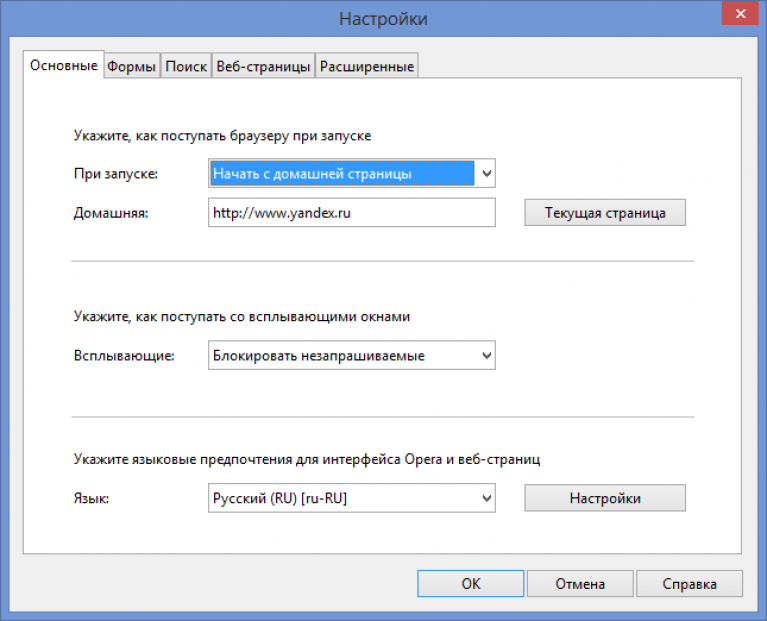 Это можно определить только в том случае, если инструменты браузера для определения времени загрузки страницы были предоставлены агентом.
Это можно определить только в том случае, если инструменты браузера для определения времени загрузки страницы были предоставлены агентом.
Сетевой уровень включает время, затраченное на переадресацию, а также на запрос и получение HTML. Это не включает время на сервере или для статических ресурсов.
Измерение сетевого времени начинается с первого щелчка по ссылке. Сетевое время включает DNS и может включать более одного поиска, если на вашем сайте есть перенаправления, TCP (включая брандмауэр, если вы не настроили мониторинг времени очереди запросов) и время соединения SSL.
Если вы настроили мониторинг времени очереди запросов, то сетевое время не включает время очереди запросов, которое идет после заголовка X-Request.
Если вы не настроили мониторинг времени очереди запросов, то сетевое время действительно включает все время очереди запросов.
API спецификации синхронизации навигации предоставляет подробную разбивку сетевого времени.
 (Для старых браузеров таймер запускается по событию «перед выгрузкой».)
(Для старых браузеров таймер запускается по событию «перед выгрузкой».)Для приложений, которые были развернуты с использованием метода копирования/вставки, браузер включает веб-приложение и время ожидания в сетевом времени. Это связано с тем, что браузер использует агент на стороне сервера для передачи значений приложения агенту браузера посредством автоматической инъекции.
Для получения дополнительных сведений о том, как это внутреннее время разбивается с точки зрения браузера, используйте страницу Session traces . Трассировка сеанса сообщает обо всех доступных событиях, связанных с сетью, поэтому вы можете видеть в каждом конкретном случае, как браузер тратит время на поиск DNS и другие сетевые события.
Важно
Даже при настроенной очереди запросов настройка внешнего сервера все еще может влиять на время сети. Это связано с тем, что интерфейсный сервер не добавляет заголовок времени ожидания в очереди до тех пор, пока он фактически не примет и не обработает запрос.
 Если интерфейсный сервер настроен таким образом, что запросы начинают отставать и ставиться в очередь в сокете прослушивателя, который интерфейсный сервер использует для приема подключений, тогда вы увидите увеличение сетевого времени для мониторинга браузера. Заголовки времени ожидания в очереди никогда не могут учитывать отставание в этом сокете прослушивателя.
Если интерфейсный сервер настроен таким образом, что запросы начинают отставать и ставиться в очередь в сокете прослушивателя, который интерфейсный сервер использует для приема подключений, тогда вы увидите увеличение сетевого времени для мониторинга браузера. Заголовки времени ожидания в очереди никогда не могут учитывать отставание в этом сокете прослушивателя.
Обработка DOM — это время, необходимое для преобразования HTML в DOM и извлечения или выполнения синхронных сценариев. Если браузер начнет загружать изображения на этом этапе, время загрузки страницы будет отражать время загрузки изображения.
Слои обработки DOM и рендеринга страницы включают сетевое время для статических ресурсов (ресурсов, которые не извлекаются явным образом после загрузки страницы). Однако, если скрипт на странице динамически вставляет теги изображения и загружает изображения после завершения работы сервера или системы доставки контента (CDN), время загрузки страницы не может зафиксировать время загрузки изображения.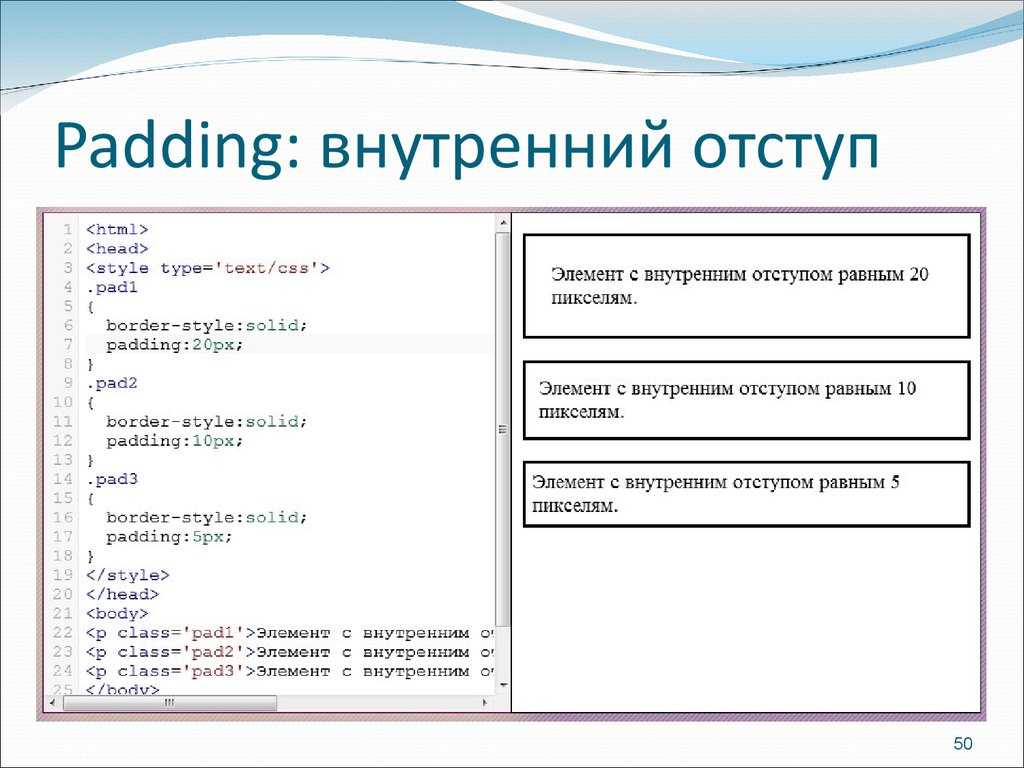
Фаза рендеринга страницы — это время между завершением DOM и событием загрузки окна. Этот этап измеряет обработку содержимого страницы на стороне браузера и часто включает время загрузки скриптов и статических ресурсов.
Очередь запросов будет отображаться на диаграмме времени загрузки, если в вашей учетной записи подключены и браузер, и APM. В New Relic очередь запросов относится к времени между запросом, поступающим в ваши производственные системы, и его достижением вашим приложением. В зависимости от специфики вашей производственной инфраструктуры это время может включать фактическую очередь, в которую входят запросы, или оно может представлять другие функции, требующие времени (такие как балансировка нагрузки или задержка внутренней сети).
Запросы сервера приложений и транзакции браузера
Часто количество транзакций сервера приложений (запросов в минуту или об/мин ) превышает количество транзакций браузера (страниц в минуту или стр/мин ) для одного и того же приложения. Дополнительные сведения см. в процедурах устранения неполадок.
Дополнительные сведения см. в процедурах устранения неполадок.
Выбросы
Независимо от того, насколько хорошо работает ваше приложение, будут некоторые медленные браузеры, платформы и сети, из-за которых ваше общее совокупное время отклика будет выглядеть медленнее. Чтобы свести к минимуму перекос, вызванный выбросами, время загрузки страницы фиксирует и масштабирует время отклика конечного пользователя, которое превышает значение параметра Apdex T в браузере более чем в 4,5 раза, до 4,5-кратного значения Apdex T или до 13,5 секунд, в зависимости от того, что больше. (Выбросы гистограммы обрезаются на 95%.)
Например, если порог Apdex T конечного пользователя вашего приложения составляет 8 секунд, это время отклика будет ограничено 36 секундами. Это сводит к минимуму влияние этого времени отклика на ваше приложение в целом, но по-прежнему обеспечивает учет «разочарованных» оценок Apdex.
Для мониторинга SPA выбросы обрабатываются по-другому. Когда продолжительность начальной загрузки страницы или изменения маршрута достигает 30 минут, это событие рассматривается как недействительные данные и отбрасывается.

 )
) (Для старых браузеров таймер запускается по событию «перед выгрузкой».)
(Для старых браузеров таймер запускается по событию «перед выгрузкой».) Если интерфейсный сервер настроен таким образом, что запросы начинают отставать и ставиться в очередь в сокете прослушивателя, который интерфейсный сервер использует для приема подключений, тогда вы увидите увеличение сетевого времени для мониторинга браузера. Заголовки времени ожидания в очереди никогда не могут учитывать отставание в этом сокете прослушивателя.
Если интерфейсный сервер настроен таким образом, что запросы начинают отставать и ставиться в очередь в сокете прослушивателя, который интерфейсный сервер использует для приема подключений, тогда вы увидите увеличение сетевого времени для мониторинга браузера. Заголовки времени ожидания в очереди никогда не могут учитывать отставание в этом сокете прослушивателя.